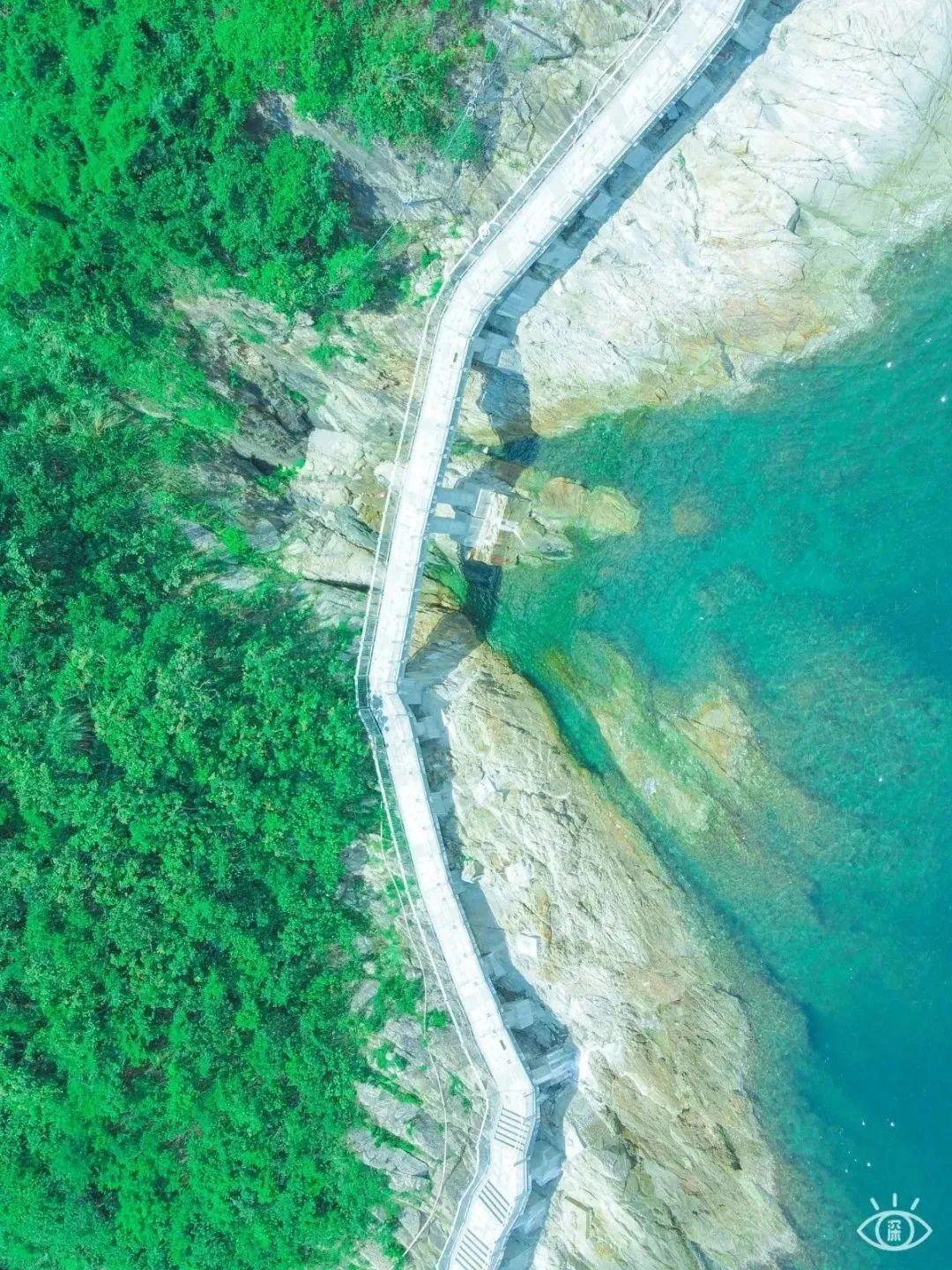一 安装wine, 以在debian12下为例
开启32位架构的支持
1
2
3
| sudo dpkg --add-architecture i386
sudo apt updated
sudo apt upgrade -y
|
下载添加wine的仓库密钥
1
2
3
| $ sudo mkdir -pm755 /etc/apt/keyrings
$ sudo wget -O /etc/apt/keyrings/winehq-archive.key https://dl.winehq.org/wine-builds/winehq.key
|
添加wine的仓库(适合Ubuntu22.04,别的ubuntu版本请在wine官网上找)
1
2
| $ sudo wget -nc -P /etc/apt/sources.list.d/ https://dl.winehq.org/wine-builds/debian/dists/bookworm/winehq-bookworm.sources
|
更新并安装wine的包
1
2
3
4
5
6
7
| sudo apt updated
sudo apt install --install-recommends winehq-stable
sudo apt install --install-recommends winehq-devel
$ vim /etc/apt/sources.list.d/winehq-bookworm.sources
把文件中的 https://dl.wineqh.org/wine-builds/debian/ 改为 https://mirrors.tuna.tsinghua.edu.cn/wine-builds/debian/
|
二 安装wine依赖环境(很重要)
安装winetricks,Wine的辅助配置工具,超级便利
1
2
| sudo apt install --install-recommends winetricks
|
安装字体,解决Wine及初始配置界面乱码
将以下 simfang.ttf 、 simhei.ttf 、 simkai.ttf 、simsun.ttc 字体文件复制到 Wine 安装路径下的字体目录 /opt/wine-stable/share/wine/fonts 即可。如果有别的需求,也可以将更多字体复制到该目录下,比如微软雅黑字体文件 msyh.ttf 、 msyhbd.ttf。
安装Wine依赖,终端下执行
1
2
3
| $ winetricks
如果因网络原因winetricks无法安装与执行,则运行
$ winecfg
|
初始执行 winecfg或 wine 或 winetricks ,会要求下载安装 wine-mono 和 wine-gecko ,这是一个相对漫长的过程,并且中途还可能出错,有可能需要反复多次才能下载安装成功。这些依赖文件是下载安装在: ~/.cache/wine 目录下的。
然后会出现界面,选择默认容器,安装配置,用鼠标选择
1
2
3
4
5
6
7
8
| corefonts colorprofile
fontfix fontsmooth-gray fontsmooth-rgb fontsmooth-bgr
gdiplus
d3dx9
riched20 riched30 # 很重要,关系到输入中文时的输入框问题
mfc40 mfc42
vcrun6 vb6run vcrun2003 vcrun2005 vcrun2008
msxml3 msxml4 msxml6
|
也可以在终端下用命令行形式安装,效率更高。
1
2
3
4
5
6
7
8
| $ winetricks corefonts colorprofile
$ winetricks fontfix fontsmooth-gray fontsmooth-rgb fontsmooth-bgr
$ winetricks gdiplus
$ winetricks d3dx9
$ winetricks riched20 riched30
$ winetricks mfc40 mfc42
$ winetricks vcrun6 vb6run vcrun2003 vcrun2005 vcrun2008
$ winetricks msxml3 msxml4 msxml6
|
这些依赖,将会下载安装到: ~/.cache/winetricks 目录下。
Wine配置
就打开了Wine配置窗口,其实在winetricks中也能打开。
三 安装微信
1
2
| 到腾讯网站上下载微信windows版的安装软件weixin*.exe,然后鼠
标点击它,右键,选择wine安装就行
|
更推荐的方式是以 Wine 添加 - 删除程序
去完成,如下:
终端下执行: wine uninstaller
四 后遗症
以上步聚安装完wine,并成功运行微信后,本来是正常的,可是发现硬盘可用空间不断的缩小,以致于影响到别的软件的运行。于是
1
2
3
| $ df -lh
$ du -h --max-depth=1
|
于是只好删除wine,还是用了vbox